Настроить в Windows 10, переключение между окнами и вкладками с помощью Alt + Tab.
В современной ОС Windows 10, как и в более ранних версиях, привычное нам сочетание клавиш Alt+Tab на клавиатуре открывает окно быстрого переключения запущенных на ПК приложений. Сейчас, после проведенной разработчиками доработки, в нем отображаются большие окна предварительного просмотра каждого приложения, вместо значков, как было раньше. Если вы продолжаете удерживать нажатой клавишу Alt и нажимаете на клавишу Tab , вы можете переключаться между различными приложениями и выбирать те из них, на которые хотите переключиться в данный момент времени.
Как мы напомнили, раньше Windows отображала только значки приложений. Предварительный просмотр окнами – это новая разработка. Если вы предпочитаете видеть классический переключатель, то можете восстановить его при помощи ключа реестра.
ALT+TAB
Перед внесением каких-либо изменений в системный реестр, обязательно сделайте его полную резервную копию или копию только редактируемого раздела. Также рекомендуем зарезервировать свои важные файлы и данные. Далее приступайте к редактированию только в том случае, если полностью уверены в своих силах.
Microsoft в Windows 11 возвращает меню Alt+Tab как было в Windows 7
Откройте редактор с административными правами. Сделайте это нажатием сочетания клавиш Win + R на клавиатуре, чтобы вызвать системную утилиту “Выполнить”. В её поле ввода напишите:
regedit.exe
и нажмите кнопку “ОК”.
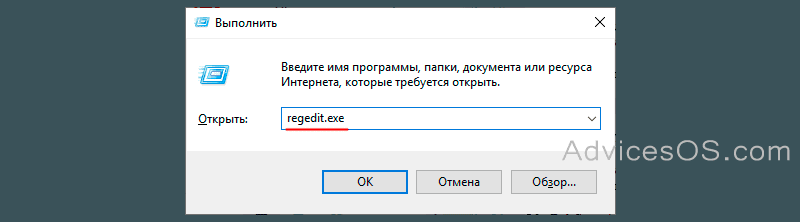
Перейдите в раздел:
КомпьютерHKEY_CURRENT_USERSoftwareMicrosoftWindowsCurrentVersionExplorer
где правой кнопкой мыши кликните по “Explorer” и в контекстном меню выберите Создать новый Параметр DWORD (32 бита). Назовите его:
AltTabSettings
и установите ему значение “1”.
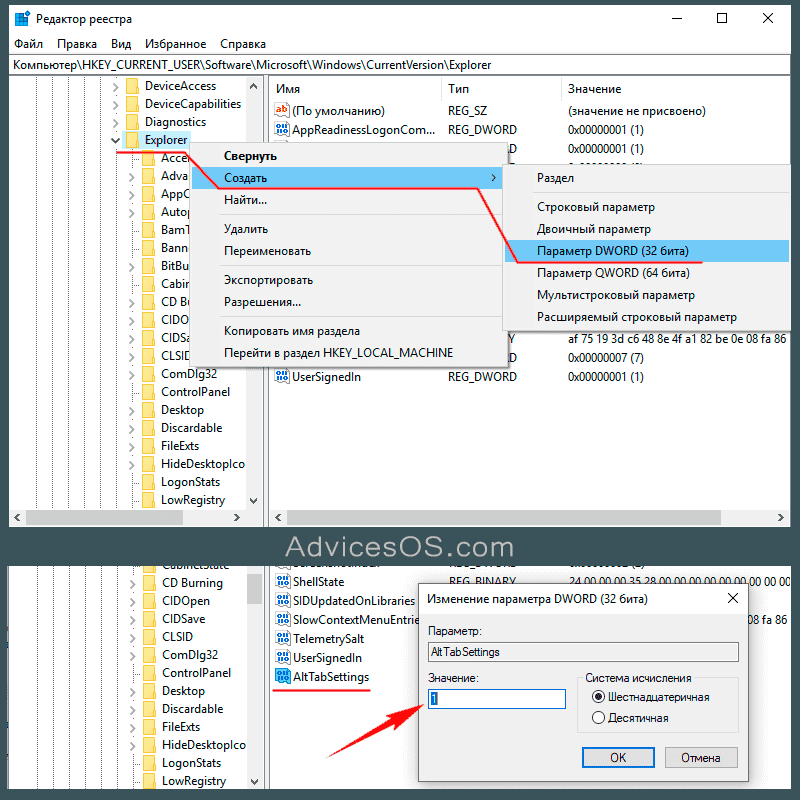
Далее перезапустите Проводник файлов. Сделать это можно следующим способом. Запустите Диспетчер задач. На вкладке процессов найдите “Проводник”, щелкните по нему правой кнопкой мыши и выберите “Перезапустить”.
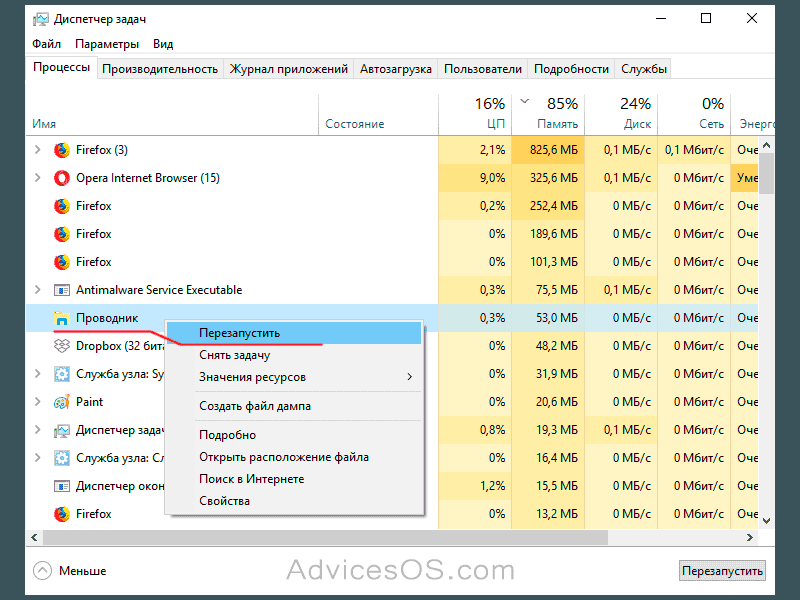
Несомненно, этот переключатель приложений намного меньше, чем большие окна предварительного просмотра, которые вы получаете по умолчанию. Конечно же, можно утверждать, что он не так полезен из-за отсутствия предварительного просмотра содержимого окон, но для пользователей, которым легче идентифицировать приложение по его значку, чем по содержимому – этот предпочтительней. Тем более, с точки зрения производительности, она несомненно будет выше.
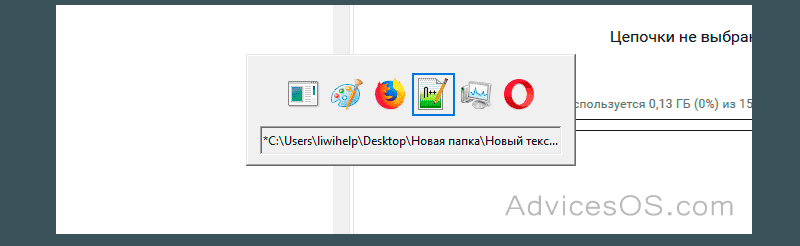
Windows 10 : How to set Alt + Tab to desktop
В любом случае, вы легко сможете вернуть все до значений по умолчанию, просто установив значение “0” вместо “1” для параметра “AltTabSettings”. Не забывайте перезапускать Проводник файлов после внесения изменений.
Ответьте, что вам больше нравится – классический переключатель Alt + Tab , как в старых версиях операционной системы или новый, как в десятке? Спасибо за внимание!
Когда вы используете множество приложений или у вас открыты куча документов на компьютере, то такая функция, как быстрое переключение между открытыми задачами — это просто самый настоящий спасительный круг. Быстрое переключение включает в себя комбинации ALT+TAB, Win+TAB, Win+D(оно скроет все открытые задачи и покажет Рабочий стол) и т.д.
В данной статье, мы с вами будет сейчас рассматривать проблему, при которой комбинация ALT+TAB перестает функционировать. Итак, каковы же признаки этой проблемы? Когда вы нажимаете ALT+TAB, Windows не показывает вам ровным счетом ничего или же переключается на открытые приложения или документы на пару секунд, а затем они исчезают.
Данная проблема может возникнуть на абсолютно любой версии операционной системы Windows, начиная от Windows XP и заканчивая Windows 10. Хорошо, с признаками разобрались — они вполне очевидны, но что с причинами, стоящими за этой проблемой? Существует огромное множество причин. Например, проблемы с клавиатурой, некорректные настройки системы, возникшие конфликты между какими-то файлами или, опять-таки, настройками, конфликт между аппаратными составляющими ПК и прочее.
Как исправить неработающий ALT+TAB? 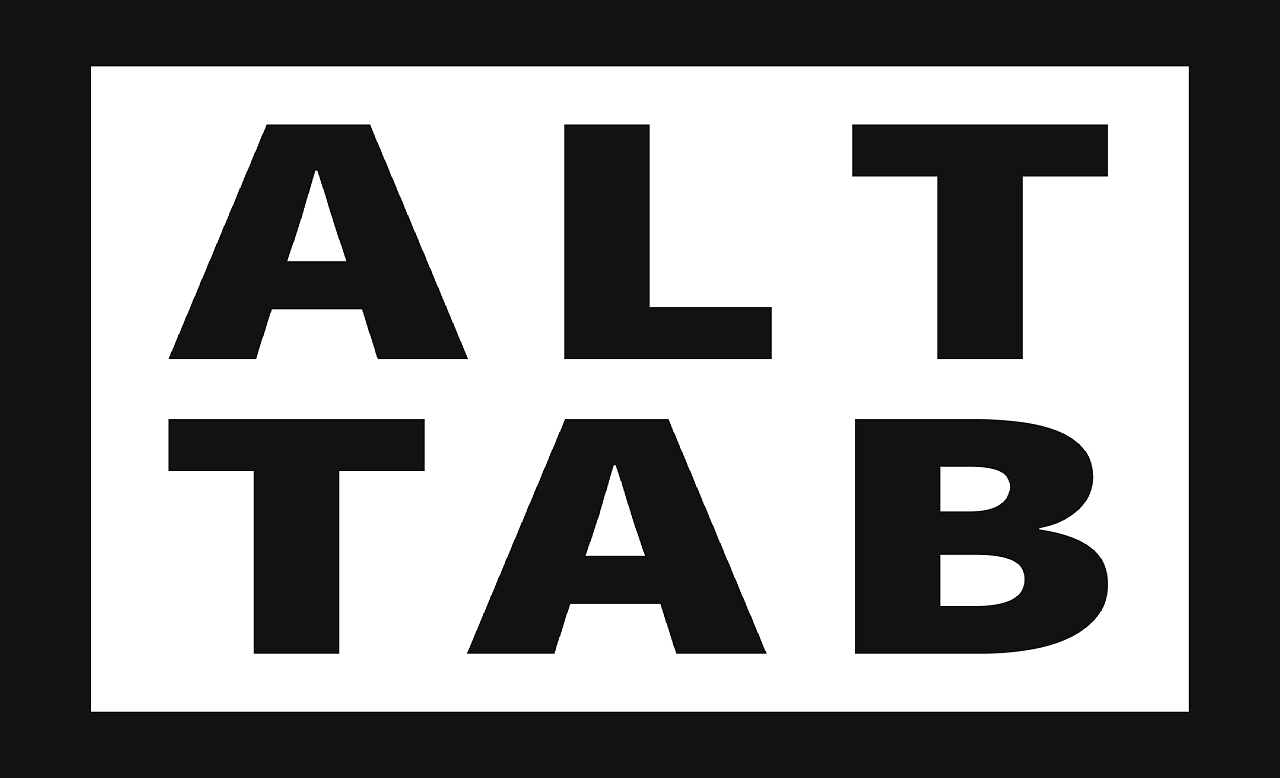
Метод №1 Проверка клавиатуры
Первым делом, стоит задуматься о самой клавиатуре. Попробуйте отключить ее от компьютера на секунд тридцать, а затем подключите обратно. Порой, какие-то клавиши на клавиатуре могут загадочным образом перестать корректно функционировать или же путаться местами(да, и такое бывает).
Если вы выполнили переподключение, но проблема все также висит на вас грузом, то также можно попробовать переподключить к компьютеру остальные устройства, которые используют интерфейс подключения USB. Возможно, какое-то устройство вошло в конфликт с вашей клавиатурой.
Ок, если переподключение не решило проблему с ALT+TAB, то подумайте вот о чем: не проливали ли вы чего на вашу клавиатуру в последнее время? Возможно, вы не можете использовать ALT+TAB из-за того, что одна из клавиш вышла из строя посредством загрязнения. Почистите клавиатуру, если что-то подобное произошло.
Метод №2 Переустановка драйвера клавиатуры
Как мы с вами знаем, клавиатура является устройством ввода для компьютера. Соответственно, у этого устройства должен быть специальный драйвер, с помощью которого оно будет успешно утилизироваться в системе. Возможно, с драйвером для вашей клавиатуры что-то произошло, он вошел в конфликт с другими драйверами на компьютере или его нужно попросту обновить.
- Нажмите правой кнопкой мыши на Пуск(для Windows 7: нажмите Win+R, впишите devmgmt.msc и нажмите Enter) и выберите «Диспетчер устройств».
- Перед вами откроется список с разделами оборудования. Найдите раздел «Клавиатуры» и раскройте его.
- Найдите в списке свою клавиатуру и кликните на нее правой кнопкой мыши.
- Выберите «Удалить устройство».
- Отсоедините клавиатуру от своего компьютера, а затем снова подключите ее обратно.
- Все еще находясь в Диспетчере устройств, нажмите на «Действие» в строке меню окна и выберите «Обновить конфигурацию оборудования».
После выполнения последнего действия, ваша операционная система в автоматическом режиме повторно установит драйвера для клавиатуры. Как только этот процесс будет завершен, попробуйте нажать на клавиатуре комбинацию клавиш ALT+TAB.
Метод №3 Перезапуск проводника Windows
Комбинация клавиш ALT+TAB очевидно является функционалом Проводника Windows, а поэтому его перезапуск — это вполне очевидный шаг в попытке разрешить проблему невозможности выполнять быстрое переключение между работающими задачами.
Нажмите правой кнопкой мыши на Панель задач и выберите «Диспетчер задач». Перейдите во вкладку «Процессы». Если вы используете операционную систему Windows 7, то вам нужно найти процесс под названием explorer.exe. Выберите его кликом, а затем нажмите на кнопку «Завершить процесс». Если вы используйте Windows 8 или Windows 10, то найдите в процесс под названием «Проводник», нажмите на него правой кнопкой мыши и выберите «Снять задачу».
После выполнения данного действия, интерфейс вашей ОС должен будет исчезнуть на короткий срок, после чего опять появится. Этот процесс и будет означать перезапуск проводника Windows. Снова попробуйте переключиться между задачами посредством комбинации ALT+TAB.
Если вы являетесь пользователем Windows 7(или даже Windows Vista), то вам знакома такая вещь, как Гаджеты. Это небольшие программки, предоставляющие пользователям особый функционал и использующие зачастую оверлей при своей работе. Однако, порой гаджеты могут вызывать различные проблемы для системы, например, потерю функционала комбинации ALT+TAB.
Пройдите снова в Диспетчер задач и перейдите во вкладку «Процессы». Найдите в списке работающих процессов sidebar.exe. Выберите его нажатием на левую кнопку мыши и кликните на кнопку «Завершить процесс».
Метод №5 Отключение функции Aero Peek
Функция Peek была введена в Windows еще со времен Windows 7. Вы, возможно, о ней и не знаете, но наверняка не раз сталкивались с ее действием. На Панели задач находится небольшой участок, и если навести на него курсор мыши, то все открытые в данный момент окна станут прозрачными.
Именно из-за Peek и может возникнуть проблема с быстрым переключением с помощью ALT+TAB. Отключение этой функции может разрешить проблему. Давайте рассмотрим пример на Windows 10(на Windows 7 порядок действий примерно такой же).
Нажмите на клавиатуре Windows+X и выберите пункт «Система». Далее опуститесь вниз открывшегося окна и найдите ссылку «Сведения о системе». Нажав на эту ссылку, вы попадете в классическое приложение Windows, в котором можно найти сведения о системе.
Кликните на ссылку «Дополнительные сведения о системе». Далее перейдите во вкладку «Дополнительно». Найдите в этой вкладке раздел «Быстродействие» и перейдите в параметры, нажав на соответствующую кнопку». Теперь перейдите во вкладку «Визуальные эффекты».
Найдите в списке визуальных эффектов функцию «Включение Peek». Уберите галочку с нее и сохраните изменения, выполненные в быстродействии вашей системы.
Заметка: вы все еще можете использовать функционал по сворачиванию всех окон, который предоставляется небольшим участком в правой крайней части Панели задач. Просто вам нужно будет непосредственно нажимать на него, а не наводить курсор.
После отключения функции Peek, снова попробуйте выполнить переключение между задачами посредством ALT+TAB. Возможно, дело заключалось именно в Peek.
Метод №6 Удаление альтернативных клавиатур
Данный метод, пожалуй, подойдет только тем пользователям, которые используют у себя в системе экранные клавиатуры от сторонних производителей. Порой, в жизненных ситуациях может пригодиться функционал экранной клавиатуры, например, для пользователей с проблемами со здоровьем.
Однако, сторонние экранные клавиатуры могут причинять некоторые проблемы для системы, например, неработающий ALT+TAB. Попробуйте удалить сторонние экранные клавиатуры, а затем протестируйте систему на наличие проблемы.
Также знайте, что в системе уже есть довольно функциональная экранная клавиатура, которая должна удовлетворить потребности множества пользователей. Если вы удалили сторонний софт и он действительно вызывал проблему с ALT+TAB, но вы не хотите использовать системную экранную клавиатуру, то можете попробовать установить ПО от другого разработчика.
Нашли опечатку? Выделите текст и нажмите Ctrl + Enter
Основная идея новой функции Вкладки в приложениях — предоставить пользователю возможность эффективно организовать рабочее пространство: открытые веб-сайты в браузере, документы в текстовом редакторе — все приложения, связанные с одной задачей, могут быть сгруппированы в одном окне.
Используя клавиши Alt + Tab в Windows 10, вы можете быстро переключатся между открытыми окнами и вкладками. Иногда чтобы сделать рабочий процесс более удобным, может потребоваться настроить переключение так, чтобы, при нажатии сочетания клавиш Alt + Tab , игнорировались вкладки, и вы переключались только между открытыми окнами. К счастью это очень просто.
Настроить в Windows 10, переключение межу окнами и вкладками с помощью Alt + Tab.
Откройте приложение «Параметры».
Перейдите Система → Многозадачность.
Справа перейдите к опции — При Нажатии Alt + Tab показывать:
В раскрывающемся списке выберите Только Окна.
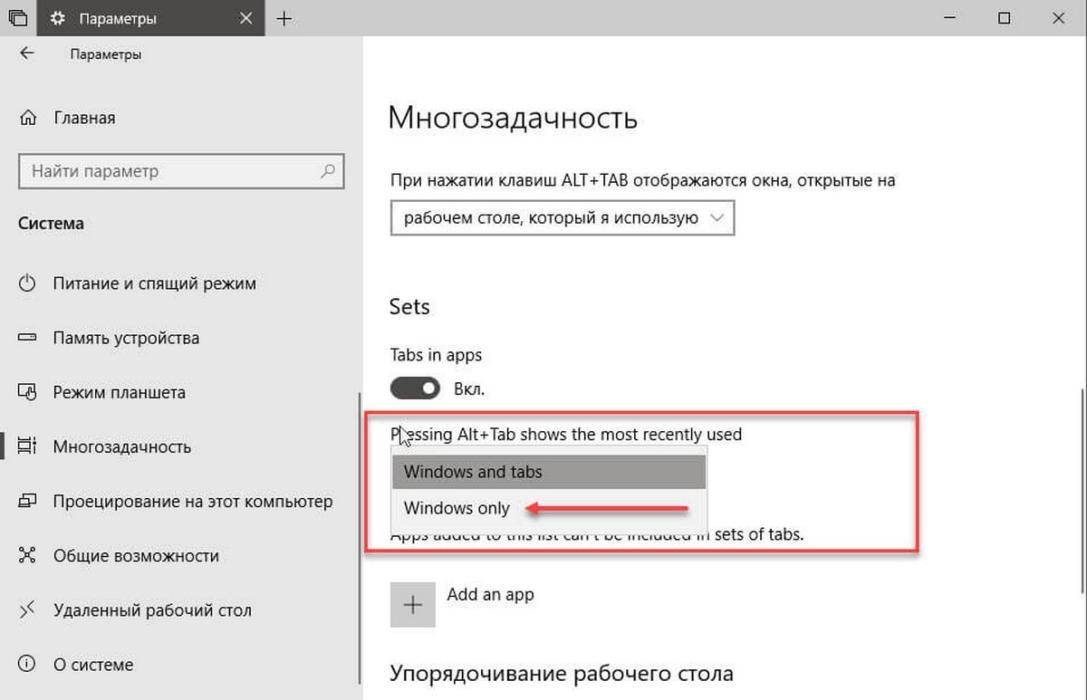
Значение по умолчанию для этой опции — Окна и вкладки.
Этот же параметр можно настроить с помощью правки реестра.
Настроить поведение Alt + Tab для Вкладок приложений с помощью реестра.
Чтобы скрыть или показать вкладки в представлении «Alt + Tab» с помощью настройки реестра, вам необходимо изменить параметр DWORD (32-бита) AltTabExcludeInactiveTabs в следующей ветке реестра.
HKEY_CURRENT_USERSoftwareMicrosoftWindowsCurrentVersionExplorerAdvanced
Установка его значения равным 1 скроет вкладки из Alt + Tab . Значение является значением по умолчанию, то есть вкладки будут видны при использовании Alt + Tab.
Примечание: Даже если вы используете 64-битную Windows, вы все равно должны изменить 32-разрядное значение DWORD.
Статьи по теме:
Как включить поддержку вкладок в проводнике Windows 10
Как исключить определенные приложения из наборов вкладок в Windows 10.
Как открыть папку в новой вкладке проводника Windows 10.
Рейтинг: /5 — голосов —>
- https://advicesos.com/windows/alt-tab.html
- https://gamesqa.ru/kompyutery/alttab-ne-rabotaet-na-windows-78-ili-10-metody-resheniya-8814/
- https://g-ek.com/windows10-pereklyuchenie-okna-i-vkladki
Источник: wind10.ru
Alt-Tab Terminator — управляем окнами запущенных программ
Пользователи Windows 10 лишены возможности простой кастомизации диалогового окна Alt-Tab, служащего для переключения между задачами. Более функциональной ему альтернативой может стать бесплатная программа Alt-Tab Terminator.
Приложения и программы
| 9 июля 2018 в 08:26
Alt-Tab Terminator — это приложение для управления окнами запущенных программ, позволяющее почти мгновенно переключаться между ними, завершать их работу и запускать ещё одну копию. Приложение представляет собой вполне достойную альтернативу системному диалоговому окну Alt+Tab.
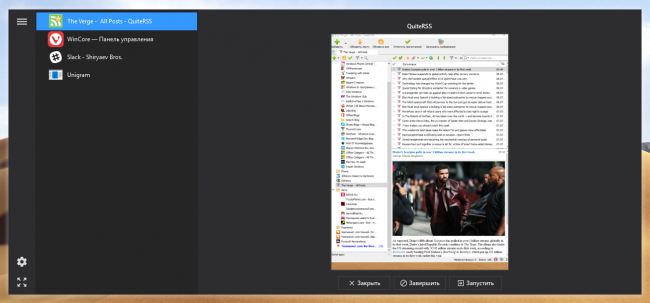
«Терминатор» может вызываться кликом по иконке в системном трее, нажатием системных горячих клавиш Alt+Tab, Win+Tab или заданных пользователем в настройках. Переключаться между задачами можно как при помощи клавиш навигации клавиатуры, так и мышью. Также как системное диалоговое окно, Alt-Tab Terminator умеет показывать миниатюры (скриншоты) запущенных программ.
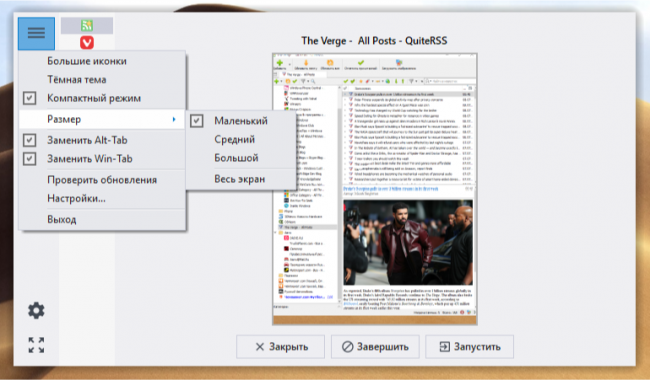
Для главного окна программы возможно использование светлой и тёмной темы оформления, крупных и компактных иконок, предусмотрена возможность отказа от показа заголовков окон, выбора одного из трёх размеров окна и поддержка полноэкранного режима работы.
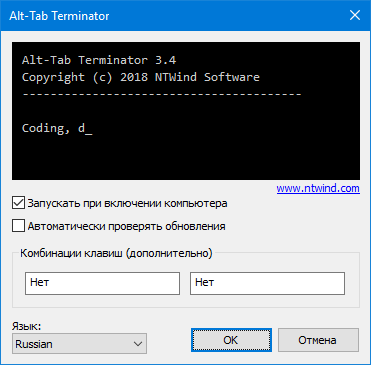
Распространяется Alt-Tab Terminator бесплатно, без рекламы и дополнительных покупок. Интерфейс программы полностью переведён на русский язык. Поддерживаются 32- и 64-битные операционные системы.
Источник: www.wincore.ru
Alt tab что это за программа
Переключение между программами. Alt Tab — бесплатная программа для переключения между запущенными приложениями. Работает по принципу сочетания клавиш Alt+Tab в MS Windows. Для использования, программу необходимо «повесить» на одну из аппаратных кнопок наладонника. Для изменения времени задержки при переключении в реестре Pocket PC необходимо создать ветку HKEY_CURRENT_USERSoftwarePHMAltTab время в миллисекундах(параметр DWORD)
Совместимость:
Pocket PC 2002, Windows Mobile 2003, Windows Mobile 2003 SE, WM5, WM6
Разработчик: PHM
Скачать:
Версия CAB: AltTab_exe.zip ( 2.05 КБ )
Причина редактирования: или
24.12.05, 22:52 | #2
●
Друзья 4PDA
Реп: ( 25 )
60 просмотров и не отписались
24.12.05, 23:02 | #3
●
Супермодераторы
Реп: ( 1344 )
При смол меню и мэджик баттоне, она не нужна, по-моему.
24.12.05, 23:10 | #4
●
Друзья 4PDA
Реп: ( 17 )
да и в ПокетПлюсе есть аналогичная функция.
24.12.05, 23:13 | #5
●
Друзья 4PDA
Реп: ( 8 )
24.12.05, 23:20 | #6
●
Друзья 4PDA
Реп: ( 109 )
савершенна верна. при удержании итаска 2-3 секунды переключаешь приложения по очереди.
без спб+ :о)
24.12.05, 23:22 | #7
●
Супермодераторы
Реп: ( 1344 )
iTask — про него-то я и забыла 😀
24.12.05, 23:35 | #8
●
Друзья 4PDA
Реп: ( 25 )
но всеровно когда выводится окно то зоздается впечатление ББ
24.12.05, 23:38 | #9
●
Друзья 4PDA
Реп: ( 25 )
спаиб огромное
26.12.05, 00:42 | #10
●
Друзья 4PDA
Реп: ( 57 )
izzik,
Кстати можно вырвать ехе альтаб-а из покет плюса,будет работать без установки П+.Преимущество перед сабжем — поддержка ВГА.Но все равно спасибо :rolleyes:
26.12.05, 00:57 | #11
●
Почетные форумчане
Реп: ( 149 )
Блин,не вспомню кто из форумчан поделился — Alt-f4;Alt-Tab;- прицепил в папке AltTab_AltF4 — разархивировать папку и псё — езе-шники я держу на ipaq file store .
Прикрепленные файлы
26.12.05, 15:16 | #12
●
Друзья 4PDA
Реп: ( 14 )
Программа была актуальна может еще годок назад. Пользовался на ипаке 1940.
Сейчас таск менеджеров всяких немеряно с более серьезным функционалом.
АльтТаб — ИМХО его достоинство в том что он маленький и бесплатный.
(вместо АльтТаб сейчас использую хБар)
26.12.05, 15:27 | #13
●
Почетные форумчане
Реп: ( 315 )
20.08.06, 20:45 | #14
●
Друзья 4PDA
Реп: ( 73 )
Мне alt tab из этой темы не понравился тем, что надо долго держать кнопку, а у меня на ней еще и screenoff висит 🙁 Плюс одновременно не видно всех открытых приложений. ЭТО 🙂 я выдрал из spb pocket +. Прошу тех, у кого спб не стоИт, попробовать воспользоваться. У меня он работает совсем из другой папки, но это еще ничего не доказывает, а удалять и снова ставить покет плюс (еще некоторые функции нужны, но далеко не все, приходится его «чистить») лениво.
wm5.0 типа поддерживается (етен ж500). Чуть позже попробую на ровер с1 (ща нет рядом)
Прикрепленные файлы
Источник: 4pda.to
Практическая магия Alt + Tab в Windows и вкусный софт
Всем доброго времени суток и прочих разностей. Сегодня немного фишечек, которые имеют отношение как к Windows 10, так и к 7. Поговорим, как Вы поняли про Alt + Tab .
Alt + Tab позволяет переключаться между открытыми окнами, но это еще не все. Переключатель Alt + Tab имеет другие полезные, но скрытые, так сказать, сочетания. Давайте разбираться в хитростях, плюс добавим немного вкусностей из софта.
Alt + Tab наизнанку
Стандартное использование Alt + Tab довольно простое. Просто нажмите Alt + Tab , т.е сначала удерживайте клавишу Alt , а затем продолжайте нажимать клавишу Tab , чтобы переключаться между окнами и приложениями.
Alt + Tab обычно перемещается вперед, т.е слева направо. Если Вы пропустите нужное окно, Вам обычно нужно нажимать клавишу Tab и снова пройти весь список. Это работает, но медленно — особенно если у вас много открытых окон.
Вместо этого нажмите Alt + Shift + Tab для перемещения по окнам/приложениям в обратном порядке. Если вы нажимаете Alt + Tab и проходите мимо нужного окна, нажмите и удерживайте клавишу Shift и один раз нажмите Tab , чтобы вернуться назад (влево).
Выберите мышкой или клавишами со стрелками + закрывайте окна
Вы можете выбрать окна в Alt + Tab с помощью клавиш со стрелками. Нажмите Alt + Tab , чтобы открыть переключатель и потом просто удерживайте нажатой клавишу Alt . Дальше, вместо нажатия клавиши Tab используйте клавиши со стрелками на клавиатуре, чтобы выделить нужное окно, а затем отпустите клавишу Alt , нажмите клавишу ввода или клавишу пробела.
Аналогично это работает с курсором мышки, — Вы можете Нажмите Alt + Tab , чтобы открыть переключатель, потом просто удерживайте нажатой клавишу Alt , а дальше просто выберите нужно окно мышкой, тыркнув в него.
Точно так же мышь можно использовать для закрытия уже открытых приложений крестиком, причем не надо заходить (переключаться) на каждое из них в отдельности.
Alt + Tab без удерживания Alt, т.е постоянно открытый переключатель
Переключатель Alt + Tab обычно закрывается, когда Вы отпускаете клавишу Alt . Но если Вы хотите оставить Alt + Tab режим открытым, не удерживая клавишу Alt всё время, то Вы можете нажать Alt + Ctrl + Tab , а затем отпустить все три клавиши. Переключатель Alt + Tab будет оставаться открытым на Вашем экране. Важно нажимать клавиши именно в таком сочетании, т.е первым Alt и не в какой-нибудь приложении, где-то сочетание заменено на кто-то что-то еще.
Здесь тоже Вы можете использовать клавишу Tab , клавиши со стрелками или мышь, чтобы выбрать нужное окно, ну и просто нажмите Enter или пробел, чтобы переключиться на выделенное окно.
Старый добрый Alt + Tab без содержимого окна
Помните старую комбинацию Alt + Tab в стиле Windows XP ? У него не было эскизов окон, только значки и заголовки окон на сером фоне. Вы можете по-прежнему видеть этот переключатель Alt + Tab в Windows 10 по причинам совместимости.
Вы сами можете открыть старый переключатель Alt + Tab с помощью скрытого сочетания клавиш. Нажмите и удерживайте левую или правую клавишу Alt , нажмите и отпустите другую клавишу Alt на клавиатуре, а затем нажмите клавишу Tab . Старый переключатель появляется, но только один раз, — в следующий раз, чтобы его увидеть всё придется проделывать снова.
Alt + Tab Terminator как альтернатива
Вы также можете заменить встроенный переключатель Windows Alt + Tab на стороннюю замену Alt + Tab . Например, бесплатный терминатор Alt + Tab от NTWind . Он бесплатный, легкий, красивый и простой в установке. Поддерживает русский язык.
Взять можно по этой ссылке (из нашего архива или с сайта разработчика). Установка предельно проста (распакуйте архив, проведите установку в нужное место) и на ней я останавливаться не буду. Настроек тоже минимум. Визуально выглядит супер и все умеет, увлечение скриншота по клику:
Но тут никому не навязываемся большой необходимости в нём нет. Он имеет большие окна предварительного просмотра и встроенную функцию « Завершение », чтобы закрыть неправильно работающие приложения.
Послесловие
Такие вот дела. Немного конечно и многим всё известно, но тем не менее, — мало ли. Пусть будет.
Спасибо, что остаетесь с нами. Как и всегда, если есть вопросы, мысли, дополнения и всё такое прочее к этой статье, то пишите в комментариях к этому материалу или на форуме.
Мы в соц.сетях: ВКFacebookTwitter
Белов Андрей (Sonikelf) Заметки Сис.Админа [Sonikelf’s Project’s] Космодамианская наб., 32-34 Россия, Москва (916) 174-8226
Источник: sonikelf.ru
AltPlusTab позволяет настраивать меню Alt + Tab в Windows 10
AltPlusTab — это портативная бесплатная программа, которая позволяет вам изменять некоторые настройки внешнего вида, связанные с функциональностью Alt + Tab в Windows 10. Она может затемнять фон, непрозрачность фона полосы и отображать изображение в фоновом режиме. Сочетание клавиш Alt + Tab широко используется для переключения между открытыми окнами на ходу, а инструмент AltPlusTab позволяет настраивать внешний вид и внешний вид этого меню, изменяя несколько основных параметров.
AltPlusTab для Windows 10
AltPlusTab — это портативная бесплатная программа, а это значит, что вам не нужно ее устанавливать. Просто извлеките содержимое zip-файла и щелкните файл .exe, чтобы открыть следующее окно.
Настроить меню Alt + Tab
В частности, есть три параметра внешнего вида, которые можно изменять и модифицировать с помощью этого инструмента. Все они подробно рассмотрены ниже.
Программы для Windows, мобильные приложения, игры — ВСЁ БЕСПЛАТНО, в нашем закрытом телеграмм канале — Подписывайтесь:)
Опция поставляется с тремя различными режимами:
- Дефолт
- 50% затемнение.
- 100% затемнение.
Вы можете выбрать соответствующий режим, чтобы настроить затемнение фона функции «Alt + Tab», и вы можете легко отменить изменения, выбрав параметр по умолчанию.
Фон сетки — это непрозрачность фона полосы, содержащей живые миниатюры активных окон. На выбор есть четыре варианта:
- Дефолт
- Непрозрачный
- Полупрозрачный
- Прозрачный.
Если вы неосознанно внесли какие-либо изменения, вы всегда можете вернуться назад, используя параметр по умолчанию. Внесенные изменения происходят в режиме реального времени, перезагрузки не требуются. Просто выберите подходящий вариант и нажмите «Alt + Tab» на клавиатуре, чтобы увидеть изменения.
Вы, должно быть, обратили внимание на фоновое окно, когда вы используете функцию «Alt + Tab» на своем ПК, фоновые окна можно сделать скрытыми, и вместо этого в фоновом режиме будут отображаться обои рабочего стола.
Хотя приложение позволяет вам отменить изменения, выбрав параметр по умолчанию, все же рекомендуется создать точку восстановления системы или сделать резервную копию реестра, прежде чем продолжить работу с инструментом.
AltPlusTab был разработан Lavish Thakkar для TheWindowsClub.com. Он поддерживает Windows 10, 32-разрядную и 64-разрядную версии. Если вы хотите оставить отзыв или задать вопросы, разработчик с радостью ответит на ваши вопросы здесь. Поэтому, пожалуйста, оставьте обсуждение только для программного обеспечения AltPlusTab. В этом посте будет показано, как вручную изменить уровень прозрачности сетки с Alt-Tab в Windows 10.
.
Программы для Windows, мобильные приложения, игры — ВСЁ БЕСПЛАТНО, в нашем закрытом телеграмм канале — Подписывайтесь:)
Источник: okzu.ru